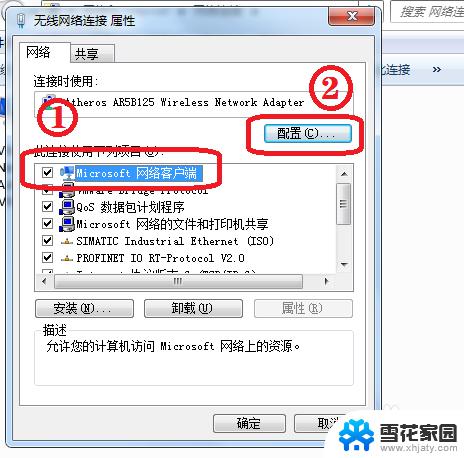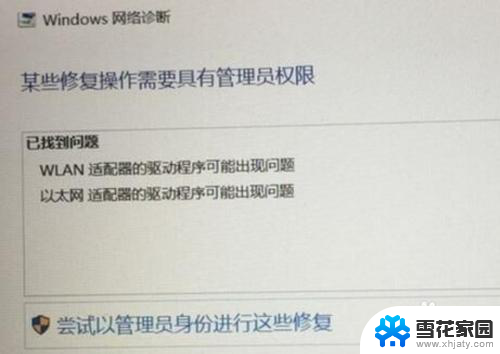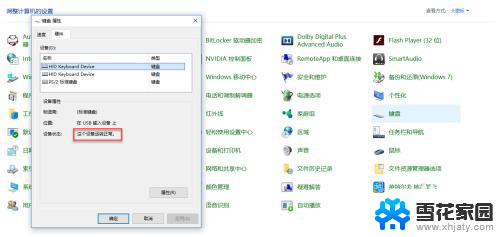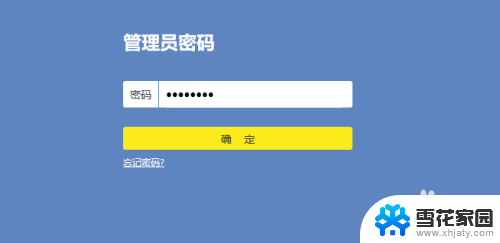无线适配器和访问点 无线适配器驱动程序丢失怎么解决
无线适配器是连接设备与无线网络的重要组件,但有时候我们可能会遇到无线适配器驱动程序丢失的问题,这种情况下,我们可以通过重新安装驱动程序或者更新驱动程序来解决。也可以尝试在设备管理器中查找并删除旧的驱动程序,然后重新安装最新版本的驱动程序。通过这些方法,我们可以很容易地解决无线适配器驱动程序丢失的问题,确保设备能够正常连接无线网络。
方法如下:
1.自动连接无线网络出现“Windows无法连接到xxx”的提示。
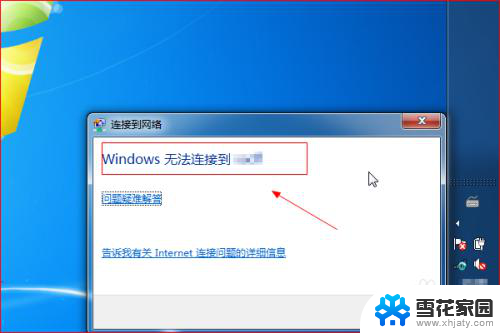
2.在电脑桌面,点击任务栏上的网络图标。在弹出的页面中,点击“打开网络和共享中心”。
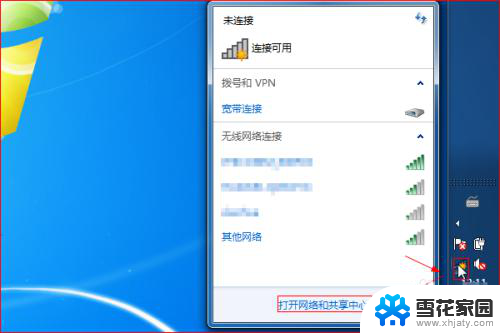
3.在“网络和共享中心”窗口中,点击左侧“更改适配器设置”。
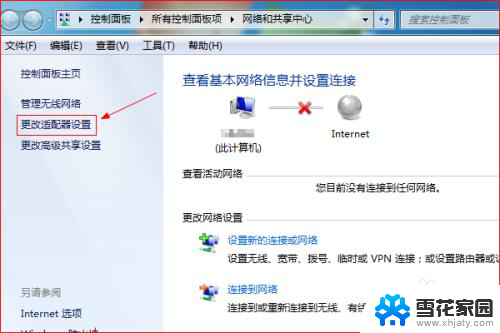
4.在打开的“网络连接”窗口中,鼠标右击“无线网络连接”。在弹出的右键菜单中点击“诊断”。
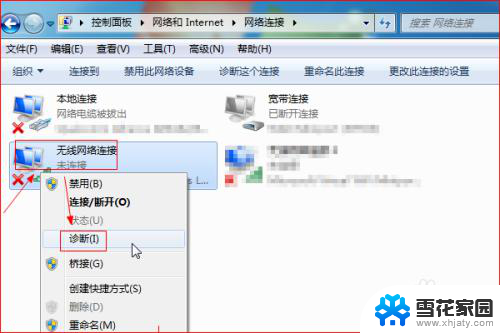
5.在“Windows网络诊断”对话框中,提示找到的问题。然后点击“尝试以管理员身份进行这些修复”。
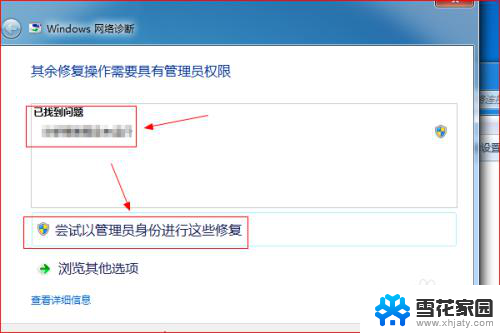
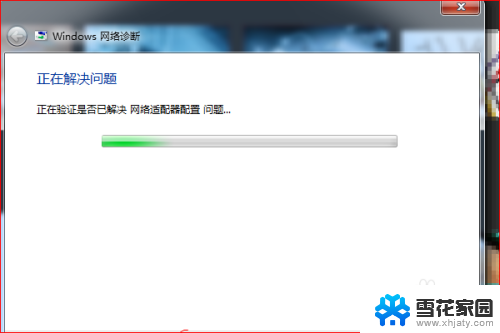
6.等待系统自动修复,修复完成后。在“Windows网络诊断”对话框中弹出提示“已修复”。
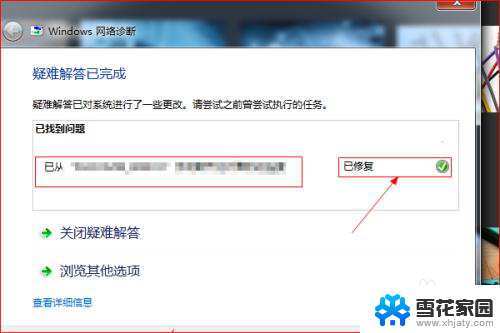
7.最后,可以看到,网络连接恢复正常,如图所示。
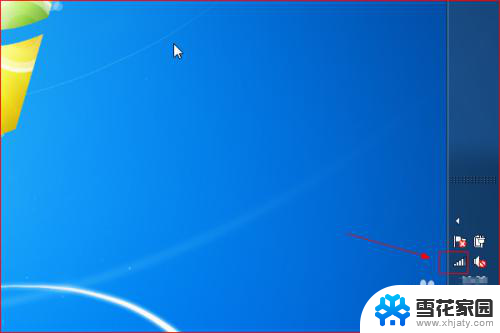
以上就是无线适配器和访问点的全部内容,如果你遇到了这种情况,不妨试试以上小编的方法来解决,希望对大家有所帮助。